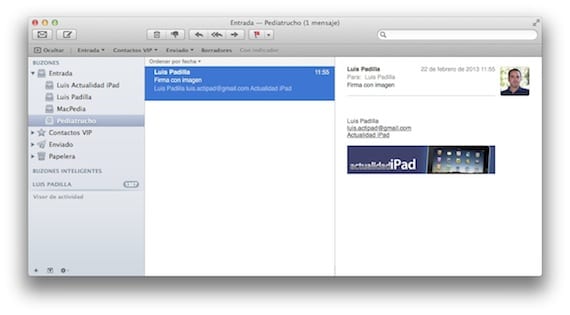
Po vakar paskelbęs straipsnį kaip gauti daugiau naudos iš „iOS Mail“ programos „iPad“ (ir „iPhone“), vienas iš mūsų skaitytojų paprašė į parašus įterpti vaizdus, o tai jau įmanoma per mažą triuką. Atlikę šiuos paprastus veiksmus, mes pasieksime „turtingo“ turinio parašą, svarbų įmonės el. Laiškams arba tiesiog suteiksime savo el.
žingsnis 1
Mūsų tikslas yra tai, kad norimas parašas su vaizdais, nuorodomis ir bet kuo kitu pasiektų mūsų „iPad“ (arba „iPhone“). Mes sukursime norimą parašą iš „Mail X“ programos, skirtos OS X. „Windows“ vartotojams, manau, jie gali tai padaryti iš „Outlook“, bet aš nenaudoju „Windows“, todėl negaliu jūsų patikinti. Tikiuosi, kad kas nors gali tai patvirtinti palikdamas mums komentarą.
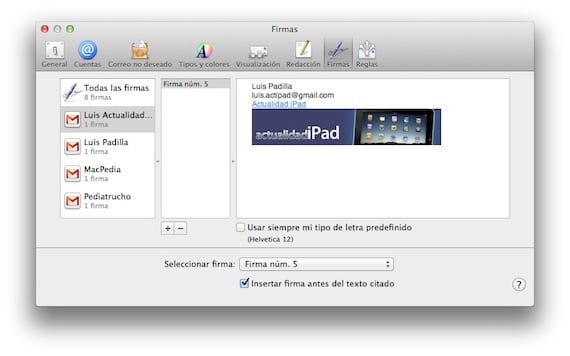
Einame į „OS X“ el. Pašto nuostatas ir skirtuke parašas pasirenkame norimą paskyrą. Atitinkamoje erdvėje galime vilkti vaizdus (rekomenduoju, kad jie būtų maži) ir pridėti nuorodas (dešiniuoju pelės klavišu spustelėdami). Kai turime jį taip, kaip norime, paliekame šį meniu ir siunčiame el. Laišką į paskyrą, kurią sukonfigūravome „iPad“.
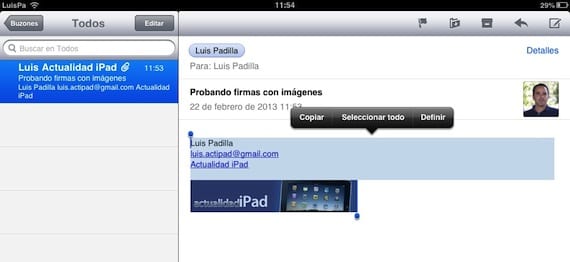
Mes atidarome el. Laišką „iPad“ ir nukopijuojame visą parašo turinį.
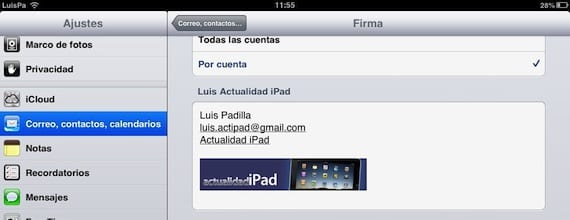
Dabar mes pasiekiame Nustatymai> Paštas, kontaktai ...> Parašas ir įklijuokite turinį, kurį nukopijuojame, į norimos paskyros rezervuotą vietą. Pamatysite, kad parašas su atvaizdu jau yra rodomas.
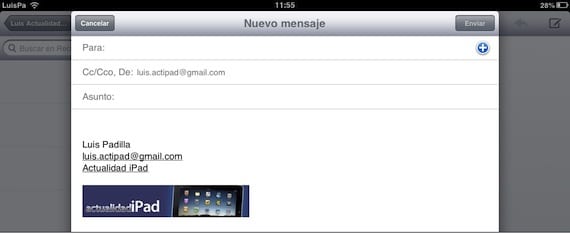
Viskas padaryta. Visi el. Laiškai, kuriuos rašome iš tos paskyros, turės parašą, kurį jau sukonfigūravome, su nuorodomis ir vaizdais. Gali būti, kad kai kurios el. Pašto paskyros jų neatpažįsta, aš bent jau išbandžiau tai naudodamas „GMail“ ir visuose savo įrenginiuose jos atkeliauja teisingai. Patarimas: nepamirškite, kad šis parašas visada bus rodomas el. Laiško pabaigoje ir kad daugelis jūsų gavėjų šiems el. Laiškams peržiūrėti naudos mobilųjį įrenginį, todėl nenaudokite didelių vaizdų ar per daug „turtingo“ turinio , tai gali labai erzinti.
Daugiau informacijos - Išnaudokite visas „iPad“ programos „Mail“ galimybes

Bandė; atlikti bandymus „iPad“ ir „iPhone“, jei vaizdas matomas šalia parašo, bet ne „Mail for Mac“ ...
Naudodamas „GMail“, jei jie man gerai sekasi „Mail for OS X“, aš nežinau ...
-
Išsiųsta iš „iPhone“ skirtos „Mailbox“
xD kartus, kai aš galvojau, kaip tai padaryti ir atrodyti, tai veikia puikiai! Ačiū už įrašą
Problema ta, kad tai galima padaryti tik vieną kartą, jei uždarysite pašto programą ir vėl ją atidarę sukursite naują el. Laišką, vaizdas bus tuščias su klausimu….
Tiesa ... Aš į tai nepatekau, kai ją visiškai uždarai, vaizdas yra pašalinamas. Aš ieškosiu kažko, kad galėčiau tai išspręsti.
Luisas Padilla
luis.actipad@gmail.com
„IPad“ naujienos
Aš bandžiau ilgą laiką, o logotipas visada dingsta, kai uždarote el. Laišką „iPad“. Jei kas nors žino, kaip tai padaryti ir nereikia kaskart įklijuoti nuotraukos, kai noriu ją įdėti, tai vertinama.
Aš priduriu šią problemą, bandžiau kelis kartus ir ji tuščia ...
Tai veikia pirmą kartą, bet uždarius „iPad“ ir vėl grįžtant, vaizdai pasirodo su klaustuku ir dingsta nuo parašo. Koks yra sprendimas?
Aš neradau šios problemos sprendimo. 🙁
išsiųsta iš mano iPhone
Sveikinimai Luisas. Aš prisijungiu prie „Happy“. Tas kelias, kuriuo dalijatės, neveikia. Atsiprašau
Ačiū!! labai naudingas
Ponai, ir jei įkeliate vaizdą į nemokamą prieglobos serverį („Photobucket“ tipas), nurodydami paveikslėlio URL, sukurkite el. Laišką, kaip paaiškinta čia.
Vaizdo, kuris nerodomas uždarius laišką, problema yra dėl leidimų, jei apžiūrėsite vaizdą, suprasite, kad kelias bus gmai.com/XXX arba hotmail.com/XXX
Sveiki visi, norėčiau sužinoti, ar prie paveikslėlio galima pridėti nuorodą, kad ji spustelėjus patektų į tinklalapį. Ačiū iš anksto !!!
Sveiki, tiesa, kad uždarius „Mail“ programą ir ją vėl atidarius, parašas pasirodo neteisingai, tačiau nebūtina kiekvieną kartą nukopijuoti ir įklijuoti parašą.
Sprendimas yra kiekvieną kartą paleidus „Mail“ atidaryti el. Laišką su parašu, kad „iPhone“ įkeltų šiuos vaizdus.
Jei norite, kad šis el. Laiškas būtų visada prieinamas, atsiųskite jį iš „Mail“ OSX ir pažymėkite jį indikatoriumi. Tokiu būdu jis visada bus ranka ir jums tereikės jį atidaryti, o ne nukopijuoti ir įklijuoti parašą „iPhone“ ar „iPad“ pašto nustatymuose.
Sveiki atvykę!
Veikia!